 彩彩畑のバージョン情報 |
|
|
|
|

アイコンツールのカラーパレットを改善しました。 彩彩畑のアイコン作成ツール詳細説明書
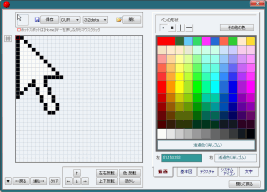
マウスカーソルを作ることができるようになりました(cur形式)。
Webサイトで情報発信している方なら個性的なトレードマークとして印象づけるのに最適なのですが、コンテンツ作成に精を出している分ファビコン作りとその設定はちょっとおっくうになりがち。 ちょちょいと作れるならオリジナル ファビコンを設置してみようかと・・・思いませんか。え、思わない?。そんなこと言わずに。
一行テキスト 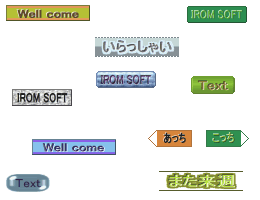 リンク用ボタンに最適な一行テキストの小さな画像。
リンク用ボタンに最適な一行テキストの小さな画像。ベースとなる形状パターンを20種類ほど追加しました。 形状パターンは製作中にを自在に変化させることができるのは今までと変わりありません。 もちろん、色・大きさもマウスクリックするだけで瞬時に変更可能。
飾り罫
無限素材 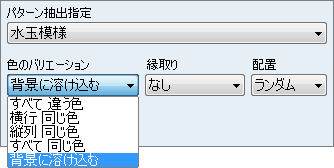 例えば「eアート/水玉模様」。背景に溶け込む色を指定すると背景と水玉とのコントラストが低くなり、文字の背景にも使いえるようにしました。 また、ランダムな配置を追加しパターン表現がさらに多彩になっています。 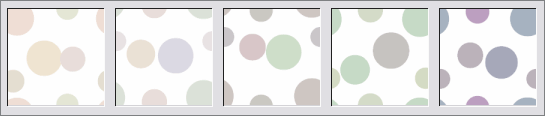
水玉模様の背景素材を もっと見る・・・・
飾り罫
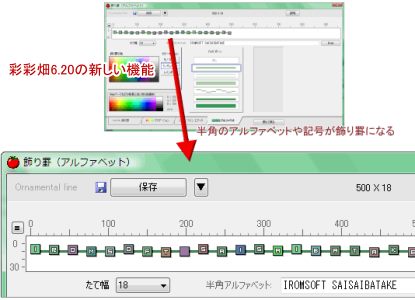
キーボードからアルファベットや記号を入力してEnterキーをポン。
これで出来上がり。
縦横のサイズや保存方法は他の飾り罫作成操作とほとんど同じなので使うには何も悩む必要はないでしょう。
 夏です。
夏です。季節に影響されてではないですが、無限素材の[フォト]には昆虫を組み入れたりしました。
今回のバージョンではずいぶんと手直しをしています。

彩彩畑は6つのグラフィックツールが一つになっています。 このネームプレート作成ツールはそのうちの一つです。
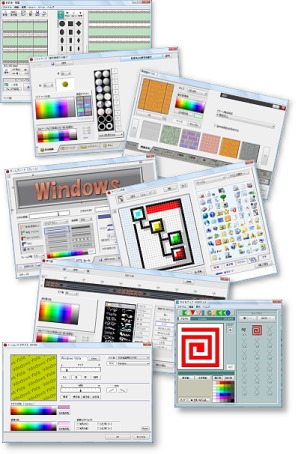 また、この際というわけでもないのですが使用頻度の極端に少ない機能は思い切って削除しています。
なにより、画像を作るソフトウェアなので、インターフェイスだけではなく生成物も小奇麗でなくてはなりません。
そのあたりもがんばって手を入れてます。
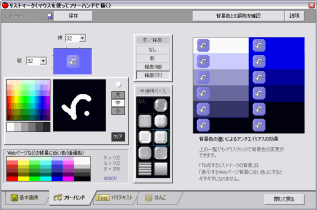 リストマークツールの フリーハンド , 1行テキスト , はんこ がそれぞれ新しくなった。
マウスを使ってフリーハンドで描く、またはキーボードから文字を書きこむ。 あとはベースや輪郭を選んだり色を変更したり・・・・。 
もちろん、オブジェクトを選んで自由に大きさや色を変えることのできるツールは健在です(基本画像)。
飾り枠も作れるぞ
はんこの画像はリアルに捺印 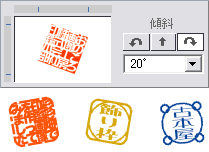 このバージョンではもうひとつ新しい機能があります。 このバージョンではもうひとつ新しい機能があります。印鑑画像を傾斜させることができるようになりました。 右にも左にも角度を指定して斜めにできます。 はんこを押す場合はちょっとゆがんでしまうものですが、そのあたりをさりげなく。ワープロ文書にもどうぞ。でも婚姻届の捺印には使わないほうがよさそうです。たぶん。
Windows3.1/95の時代はフォントはとても高価でした。 高価だったけれども私はいろんなフォントがほしくてほしくてたまらなかったのです。日本語フォントは標準のもので我慢するとして、無料の英文のフォントを見つけては集めてました。 ところがどうでしょう。時代は変わって和文フォントもただ同然。あるわあるわ、どんどんたまる。 アプリケーションをインストールする度にやたらと増える。さらに日本語フォントは「固定ピッチ」や「プロポーショナル」も一緒にセットされているのでワープロのフォント選択コンボボックスをクリックするとタラーと気分が悪くなるくらいリストが出てくる。 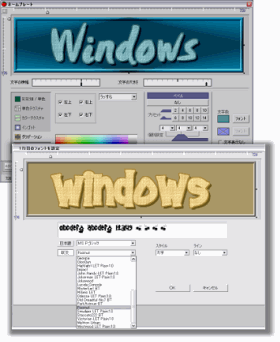 彩彩畑は独自のフォント選択を採用しました。 PCにインストールされているフォントしか表示されないのはもちろんですが私が(勝手に)表示できる文字を選んでいます。 賛否両論かもしれません。でも、それなりの必要なフォントは表示できますし、選ぶのにうんざりすることはないでしょう。 なにより和文と欧文を分割して選択できるのはなかなかいいと思うのですが。 フォントについて
Windowsが市場に出てくる以前からグラフィックソフトは使っていました。私のCG歴は25年くらいでしょう。 プログラミングの知識などほとんどないのですが、ソフトを使うだけではなく、ひょんな事からソフトそのものを作り始めました。 なぜかコツコツと飽きもせず今に至っています。彩彩畑を作り初めて4年になるかな。少なからずCG歴25年は役に立っています。 私にとってプログラミングは金がかからない娯楽です。娯楽であるのでもちろんフリー。 自由に使っていただき、楽しんでいただければそれだけで、ろっぴい・なっぴい・はっぴいです。 グラフィックのフリーソフトでペイント系といえば PictBear とか Pixia が あります。 これほどの高機能なソフトを作るのは私の能力が100倍あっても無理です。時間が1000倍あっても出来っこありません。 自分で言うのは変ですが、彩彩畑は新しいジャンルに位置するソフトでしょう。「小さな画像専用」という面白みの無い表現しかできないのですが、この手のグラフィックソフトは他に見当たりません。 一般的にグラフィックソフトは、まず大きさを指定した白紙のウィンドウを用意してその中に書き込んでいきます。 でも彩彩畑は違いますね。今から作ろうとする画像専用のウィンドウが出現します。操作するボタン類やカラーパレットもそれ専用。飾り罫を作ろうとすれば飾り罫だけが作れるウィンドウだし、アイコンを作ろうとするとアイコンだけを作ることができるウィンドウになります。 もし私に100倍の能力があっても PictBear とか Pixia のような本格的なグラフィックソフトを作ることはないでしょう。所詮まねごとであるし、これ以上のものは無理なのですから。 私にできるのは「彩彩畑」この程度です。いかがでしょう。本格的なグラフィックソフトにはない小回りの効く操作。グラフィックの才能がない方(失礼)も根気が無い方(再度失礼)も画像が作れるのは思いのほか重宝するはず。 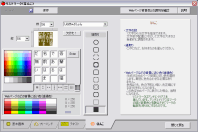 さてバージョン5.10 さてバージョン5.10  「また、はんこ画像か」といわれそうですが、その通りです。4x4文字対応になりました。 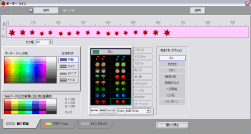 飾り罫は、追加ダウンロードした画像オブジェクトをピヨヨーンと並べる方法を新しく取り入れました。
ボーダーライン、飾り罫、オーナメント、アラベスク・・・。なんてよんだらいいのでしょうか。 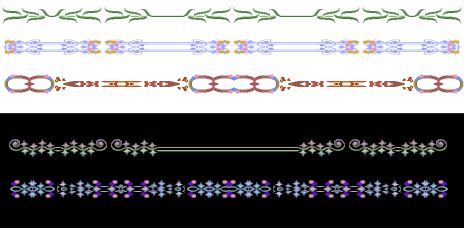 飾り罫 ノートブックや原稿用紙には文字を書き込んでいく時に行(ぎょう)や列(れつ)が乱れないよう線が引いてあって、これを罫線といいます。紙の用紙だけではなくエクセルやワードなど電子文書にもこの罫線は重要な役割を担っています。 罫線があまり目立ちすぎるとよくありません。文字が淡い色なのに罫線が太くて真っ黒だと読みづらくなります。「罫線は控えめに」が一般的。 だけど「飾りのついた罫線」となると話は違います。飾りというくらいなので派手なわけです。2本線や鎖線など簡単な装飾ならまだしも、ハートや星模様が装飾されている罫線はもはや線ではありません。文字を書き込むためのガイドではなく装飾がその用途になります。こんな場合、飾り罫線から「線」が抜けて「飾り罫」となるのでしょう。 オーナメント(ornament) オーナメントとは装飾です。人を飾るネックレスや彫刻や置物などがそうですが、日本でいえば正月の門松や神社の注連縄(しめなわ)などもオーナメントでしょう。 これら装飾品そのもののことだけではなく、装飾する模様のこともオーナメントいいます。だから飾り罫でも手の込んだもの、複雑で華美な文様がほどこされたものをオーナメントとよんだりします。 アラベスク(arabesque) ツタがくねくねと絡まって伸びている様子、複雑な曲線をあしらった模様。 アラベスクとは「アラビアの・・・」という意味で、アラブの寺院(モスク)の装飾によく用いているので、 このようなくねくね模様をアラベスクといいます。オモムキが違いますが日本では風呂敷で定番の唐草模様(からくさもよう)もこのあたりから時代を経て伝わったとか。
グラフィックソフトとしての機能はアドビフォトショップやペイントショッププロといった市販の高級グラフィックソフト
とは比べ物になりません。
だけど、こんな小さな画像をちょいちょいと作るだけなら「彩彩畑」は負けてないです。
|
|
 お茶の子彩彩畑と言うくらいであるので、彩彩畑にとって印鑑画像を作るのは朝飯前。
歯磨きをしながらでも3つ4つ完成する。
お茶の子彩彩畑と言うくらいであるので、彩彩畑にとって印鑑画像を作るのは朝飯前。
歯磨きをしながらでも3つ4つ完成する。バージョン5.05では枠の種類を増やしました。 枠の種類は何百種類もあるわけではないですが、大きさや縦横比が自由なので気に入ったカタチが見つかるでしょう。色だって自由。 普通、印鑑は赤や朱色だけれども緑や黄色もおもしろい。 きれいに仕上がることも自慢です。 文字や枠以外は背景に透けていることや、その輪郭が背景に溶け込んで滑らかであることを分かっていただきたくて黒い背景でのサンプルもアップしました。 ちょっと専門的な言葉ですがアンチエイリアスといって透過している輪郭と背景がギザギザにならない工夫がされています。 もちろん市販の定番グラフィックソフト「フォト・ショップ」や「ペイント・ショップ・プロ」でもこんな画像は作れるんだけど、朝飯前ではない。 腰すえて、根つめてやらなければならんでしょう。 「唯我独尊」という印鑑も作ってみましたが、この「唯我独尊」の意味は自分一人が特別にすぐれていると うぬぼれること であるらしい。 また、それぞれ誰でも特徴があって長所と短所をもっているので誰もがいいところがあるのだよ、という意味合いもあるとか。 “ナンバーワンにならなくてもいい もともと特別なオンリーワン・・・”ですか。 彩彩畑は市販のグラフィックソフトに勝てるはずはないのですが小さな画像作成なら”オンリーワン”であると自負しております。 ね、ね、そうでしょう、と「唯我独尊」「我田引水」。
彩彩畑に実装されている6つのグラフィックツールのうち、ボーダーライン作成ツールを紹介しましょう。 今回のバージョンでは、 なかなか可憐なリボン が作れるようになりました。 彩彩畑は、線を引いて色をつけてコツコツと作成編集していくタイプのツールではありません。 一瞬です。 マウスボタンを押すと一瞬で画像作成できます。 おそらく他の高級なグラフィックソフトならもっと手の込んだ芸術的作品ができ上がるに違いありません。でもそれは多大な時間と労力をかけて、さらに才能とセンスをあわせもった方が丁寧に作って、なおかつ成功した場合です。 いくら画像の達人であっても時間をかければきれいな仕上がりになるかどうかはわかりません。 彩彩畑はそれなりにきれいな、それ相当に美しい画像が居眠り半分でもでき上がっちゃうわけ。 コテコテとした紋様の飾りに嫌気がさしているのなら、下のようにシンプルで素っ気無いデザインもいい。このほうが美しいともいえます。
ネームプレート ネームプレートは表題やリンクに使います。ポップで可愛いモノやシックなモノまでマウスクリックだけでオリジナリティのある画像プレートが出来上がります。 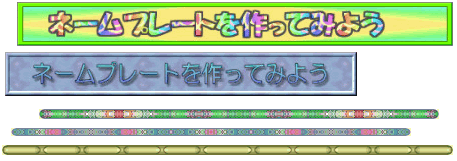 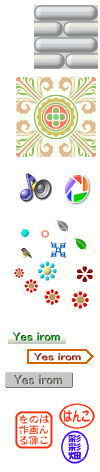 ボーダーライン ボーダーラインは文章と文章の間に挿入し「区切り線」としてページ全体を分かりやすくする効果があります。 インターネットで素材のサイトをのぞいてみると、きれいな飾り罫がたくさんあり、ほとんどが無料でダウンロードできます。 でも作ろうとしているWebページに「長さが合わない」「色合いが違う」というのはよくあること。 彩彩畑のボーダーライン作成ツールは長さや幅を瞬時に変更できます。色合いだって瞬時です。 シームレスパターン シームレスパターンは背景として一面に並べて使う画像です。 これぞ彩彩畑のメインツールで、「無限素材」「シームレステキスト」「フリーハンド」など色々な作り方があり、作ること自体が楽しくなるでしょう。 後で色を変更してページに合った色合いにすることもできますし、文字の背景用として淡い淡い色調にするにも簡単操作でスイスイです。 アイコン これはいわゆるアイコンです。エクスプローラやデスクトップにあるファイルの所在を示す画像のこと。 ですからico形式で作ることを本来の目的としているのですが、Webページでも使えるgif形式にも対応しています。 アプリケーションソフトからアイコンを抽出することも可能。実は左の二つのアイコンはアプリケーションから抜き取ったものです。私の手抜きです。 リストマーク リストマークですが、これをアイコンと呼ぶ人が増えているために、リストマークとアイコンの区別が付きづらくなってしまってます。 本来のアイコンが32ピクセルまたは16ピクセルであるのに対し、リストマークは、自由に大きさを設定できます。 リストマークはその名の通り箇条書きの先頭につけたりするのですが、文字列そそのものを画像にすることもできるし、 前回のバージョンアップでもお知らせしましたが「印鑑」を作ることもできるようになっています。 Webページだけではなくワープロや表計算ソフトにも利用できますね。
彩彩畑は6つのツールがひとつのソフトに組み込まれています。
今回のバージョンアップはその中のひとつ「ネームプレート」の品質向上です。作者自身ネームプレートの画像品質には少々不満がありました。なにはともあれ言葉で説明するよりは実物を見てください。
さらに、もうひとつ「リストマークツール」でははんこの画像を作成できるようにしました。グラフィック系のソフトだけではなくワープロや表計算ソフトにも貼り付けて利用できます。
|
|
パソコンで作る小さな画像 |
Webページの素材屋で見つけたボーダーライン(飾り罫)はとてもきれいで高品質。 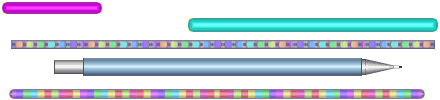
大丈夫。自分でつくればいいんです。
彩彩畑のボーダーライン作成ツールを使えば、イッキに解決します。
使い方はカンタンすぎて困るくらいカンタンです。 
|